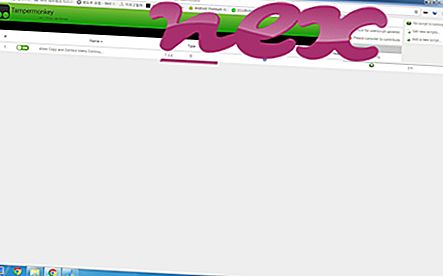Proces znany jako DTools wydaje się należeć do oprogramowania Redmonder lub DTools firmy DTools LIMITED.
Opis: WdsManPro.exe nie jest niezbędny dla systemu Windows i często powoduje problemy. WdsManPro.exe znajduje się w podfolderze „C: \ ProgramData” - zwykle C: \ ProgramData \ aWdsManProa \ lub C: \ ProgramData \ XWdsManProX \ . Znane rozmiary plików w systemie Windows 10/8/7 / XP to 442, 504 bajtów (34% wszystkich wystąpień), 709 288 bajtów, 451, 720 bajtów lub 435 712 bajtów. Działa jako usługa WdsManPro w tle: usługa WdsManPro.
Program nie jest widoczny. Ten plik nie jest plikiem podstawowym systemu Windows. Plik ma podpis cyfrowy. WdsManPro.exe może monitorować aplikacje. Dlatego ocena bezpieczeństwa technicznego jest 71% niebezpieczna .
Odinstalowanie tego wariantu: jeśli wystąpią jakiekolwiek problemy z instalacją WdsManPro.exe, możesz odinstalować Redmonder z komputera za pomocą apletu Panelu sterowania Odinstaluj program.Jeśli WdsManPro.exe znajduje się w podfolderze folderu profilu użytkownika, ocena bezpieczeństwa jest 82% niebezpieczna . Rozmiar pliku to 709 288 bajtów. Program nie jest widoczny. Proces nasłuchuje lub wysyła dane na otwartych portach do sieci LAN lub Internetu. Ten plik nie jest plikiem podstawowym systemu Windows. WdsManPro.exe może monitorować aplikacje.
Ważne: powinieneś sprawdzić proces WdsManPro.exe na komputerze, aby sprawdzić, czy jest to zagrożenie. Jeśli DTools zmienił wyszukiwarkę i stronę startową przeglądarki, możesz przywrócić domyślne ustawienia przeglądarki w następujący sposób:
Zresetuj domyślne ustawienia przeglądarki dla Internet Explorera ▾- W przeglądarce Internet Explorer naciśnij kombinację klawiszy Alt + X, aby otworzyć menu Narzędzia .
- Kliknij Opcje internetowe .
- Kliknij kartę Zaawansowane .
- Kliknij przycisk Resetuj ...
- Włącz opcję Usuń ustawienia osobiste .
- Skopiuj chrome: // settings / resetProfileSettings do paska adresu przeglądarki Chrome.
- Kliknij Resetuj .
- Skopiuj about: wsparcie do paska adresu przeglądarki Firefox.
- Kliknij Odśwież Firefox .
Przydały się również następujące programy do głębszej analizy: Menedżer zadań bezpieczeństwa bada aktywny proces WdsManPro na twoim komputerze i wyraźnie mówi ci, co robi. Znane narzędzie Malwarebytes B do ochrony przed złośliwym oprogramowaniem informuje, czy program WdsManPro.exe na komputerze wyświetla irytujące reklamy, co spowalnia go. Ten rodzaj niechcianego programu reklamowego nie jest uważany przez niektóre oprogramowanie antywirusowe za wirusa i dlatego nie jest oznaczony do czyszczenia.
Czysty i uporządkowany komputer jest kluczowym wymogiem pozwalającym uniknąć problemów z komputerem. Oznacza to uruchomienie skanowania w poszukiwaniu złośliwego oprogramowania, wyczyszczenie dysku twardego za pomocą 1 cleanmgr i 2 sfc / scannow, 3 odinstalowanie programów, których już nie potrzebujesz, sprawdzenie programów Autostart (przy użyciu 4 msconfig) i włączenie automatycznej aktualizacji systemu Windows 5. Zawsze pamiętaj, aby wykonywać okresowe kopie zapasowe lub przynajmniej ustawiać punkty przywracania.
Jeśli napotkasz rzeczywisty problem, spróbuj przypomnieć sobie ostatnią rzecz, którą zrobiłeś lub ostatnią rzecz zainstalowaną przed pojawieniem się problemu po raz pierwszy. Użyj polecenia 6 resmon, aby zidentyfikować procesy, które powodują problem. Nawet w przypadku poważnych problemów, zamiast ponownej instalacji systemu Windows, lepiej jest naprawić instalację lub, w przypadku systemu Windows 8 i nowszych wersji, wykonać polecenie 7 DISM.exe / Online / Cleanup-image / Restorehealth. Pozwala to naprawić system operacyjny bez utraty danych.
kmsauto net.exe lmworker.exe systemsettingsbroker.exe WdsManPro.exe oasis2service.exe igdctrl.exe pdvd10serv.exe viewpointservice.exe htpatch.exe startmenu8.exe swupdtmr.exe